Samsung L73: Samsung Master
Samsung Master: Samsung L73
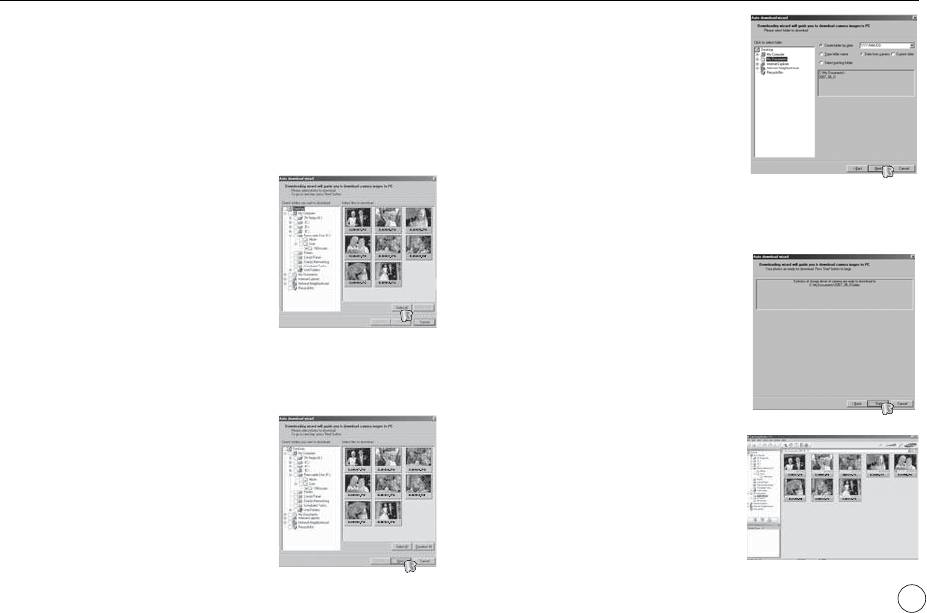
Samsung Master
С помощью данного программного обеспечения вы сможете загрузить,
4. Выберите место расположения и
просмотреть, отредактировать и сохранить полученные вами цифровые
создайте папку, в которую будут
изображения. Данное ПО совместимо только с Windows.
записаны загруженные файлы и папки.
Чтобы запустить программу, щелкните [ Пуск→ Программы → Samsung
- Создайте папки в соответствии с
→ Samsung Master → Samsung Master ].
датой создания файлов изображений,
и изображения будут загружены в эти
папки.
Загрузка изображений
- Введите имя папки, и изображения
будут загружены в эту папку.
1. Подключите фотокамеру к ПК.
- Выберите ранее созданную папку, и
изображения будут загружены в
нее.
2. После подключения фотокамеры
откроется окно загрузки изображений.
5. Щелкните [Next>] (далее).
- Чтобы загрузить отснятые
изображения, нажмите кнопку
[ Select All ] (выбрать все).
6. Откроется окно, как показано рядом.
Адрес конечной папки появится в
- В открывшемся окне выберите папку
верхней части окна Щелкните кнопку
и нажмите кнопку [Select All]. Теперь
[Start] (начать), чтобы загрузить
можно сохранить отснятые изображения в выбранной папке.
изображения.
- Если щелкнуть кнопку [Cancel] (отмена), загрузка будет прервана.
3. Щелкните [Next>] (далее).
7. Загруженные изображения будут
показаны в окне программы.
103
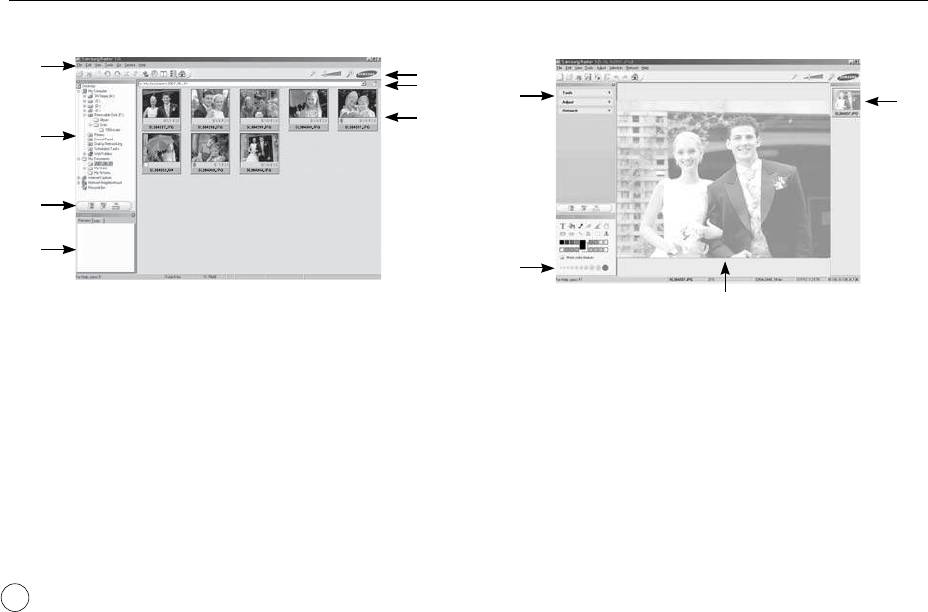
Samsung Master
Программа просмотра: для просмотра записанных
Редактирование изображений: для редактирования файлов
изображений.
изображений.
- Функции программы просмотра изображений перечислены ниже.
Полоса меню :
Можно выбрать следующие меню: File (файл), Edit (правка), View
- Функции редактирования изображения перечислены ниже.
(вид), Tools (инструменты), Change functions (изменить функции),
Меню правки Edit : Выбор нижеперечисленных меню.
Auto download (автоматическая загрузка), Help (помощь) и т.д.
[Tools] (инструменты) : Для изменения размера и обрезки выбранного
Окно выбора изображений : В данном окне можно выбрать изображения.
изображения. См. встроенную справку.
Меню функций обработки : В данном меню можно выбрать функции
[Adjust] (изменить) : Для изменения параметров сжатия изображения. См.
просмотра и редактирование изображений,
встроенную справку.
редактирования видеофайлов.
[Retouch] (ретуширование) :
Для изменения изображения или добавления
специальных эффектов. См. встроенную справку.
Окно предпросмотра :
для предварительного просмотра изображений или
Инструменты для рисования : Инструменты для редактирования
видеоклипов и получения информации о них.
изображения.
Панель изменения размера : для выбора размера изображения при
Окно просмотра : для просмотра выбранного изображения.
просмотре.
Окно предпросмотра : для предварительного просмотра измененного
Адресная строка : для отображения адреса папки, в которой находится
изображения.
выбранное изображение.
Изображение, отредактированное в программе Samsung Master, нельзя
Окно просмотра : для отображения изображений, находящихся в
просмотреть на фотокамере.
выбранной папке.
Дополнительную информацию о программе Samsung Master можно получить
Дополнительную информацию о программе Samsung Master можно получить
с помощью встроенной справки (меню [Help]).
с помощью встроенной справки (меню [Help]).
104
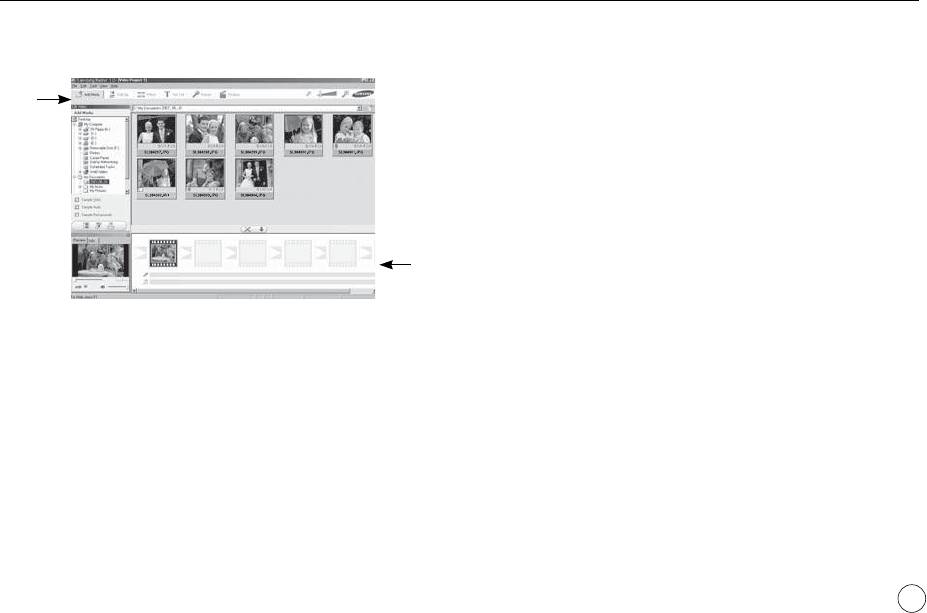
Samsung Master
Редактирование видео: неподвижные изображения, видеоклипы,
Некоторые видеоклипы, сжатые с помощью кодеков, несовместимых
музыкальные файлы и звукозаписи можно
с программой Samsung Master, невозможно просмотреть в программе
объединить в одном видеоролике.
Samsung Master.
Дополнительную информацию о программе Samsung Master можно
получить с помощью встроенной справки (меню [Help]).
- Функции обработки видеоклипов перечислены ниже.
Меню правки Edit : Выбор нижеперечисленных меню.
Меню [Add Media] (добавить медиафайлы) :
Для добавления в видеофайл дополнительных элементов
мультимедиа.
Меню [Edit Clip] : для изменения яркости, контрастности и
цветовых параметров.
[Effect] (эффекты) : для добавления специальных эффектов.
Меню [Set Text] : для впечатывания текста.
Меню [Narrate] : для добавления голоса диктора.
Меню [Produce] : Можно сохранить отредактированный
файл мультимедиа под новым именем.
При сохранении выберите формат AVI,
Windows media (wmv) или Windows media (asf).
Полоса раскадровки : В это окно можно вставить ресурсы мультимедиа.
105
Оглавление
- Инструкции Знакомство с фотокамерой
- Опасно! Предупреждение
- ОСТОРОЖНО! Содержание
- Содержание
- Содержание
- Содержание
- Системная диаграмма
- Рабочие элементы
- Рабочие элементы
- Рабочие элементы
- Рабочие элементы
- Подсоединение к источнику питания
- Подсоединение к источнику питания Как вставить карту памяти
- Как пользоваться картой памяти
- Перед первым включением фотокамеры
- Информация, отображаемая на ЖК-дисплее
- Начало съемки/записи
- Начало съемки/записи
- Начало съемки/записи
- Начало съемки / записи
- На что обращать внимание при съемке
- Использование кнопок управления для настройки окамеры Кнопка зума W/T
- Кнопка зума W/T
- Кнопка Инфо ( ) / Вверх Кнопка Макро ( ) / Вниз
- Кнопка Макро ( ) / Вниз
- Блокировка автофокусировки Кнопка Фотовспышка ( ) / Влево
- Кнопка Фотовспышка ( ) / Влево
- Кнопка Фотовспышка ( ) / Влево Кнопка Автоспуск (
- Кнопка Автоспуск ( ) / Вправо Кнопка MENU / OK
- Кнопка определения положения лица (FR)
- Кнопка Е (эффекты)
- Кнопка Е (эффекты) : Цвет
- Кнопка Е (эффекты) : Насыщение
- Кнопка Е (эффекты) : FUN
- Кнопка Е (эффекты) : FUN
- Кнопка Е (эффекты) : FUN
- Кнопка Fn
- Размер Качество / Частота кадров
- Экспозамер Тип фотосъемки
- Тип фотосъемки Светочувствительность ISO
- WHITE BALANCE
- Экспокоррекция Стабилизатор кадров видеоклипа
- Использование ЖК-дисплея для настройки камеры Использование меню
- Резкость Зона фокусировки
- Звуковой комментарий Запись звука
- Запись звука Запись видеоклипа без звукового сопровождения
- Режим СЮЖЕТ Меню ЗВУК
- Звук ( )
- Меню настроек
- Меню настроек 1 ( )
- Меню настроек 1 ( )
- Меню настроек 2 ( )
- Меню настроек 2 ( )
- Меню настроек 2 ( )
- Включение режима воспроизведения
- Включение режима воспроизведения
- Включение режима воспроизведения
- Информация, отображаемая на ЖК-дисплее Использование кнопок управления для настройки камеры.
- Кнопка Эскизы
- Кнопка Инфо ( ) / Вверх Кнопка Воспроизведение / Пауза ( ) / Вниз
- Кнопки Влево / Вправо / Menu / ОК Кнопка Удалить ( )
- Кнопка Е (эффекты) : Изменить Размер
- Кнопка Е (эффекты) : Поворот Кнопка E ( эффекты ) : Цвет
- Кнопка E ( эффекты ) : Цвет Кнопка E ( эффекты ) : Спец. Цвет
- Кнопка E ( эффекты ) : Спец. Цвет
- Кнопка E ( эффекты ) : Редактирование изображений
- Кнопка E ( эффекты ) : FUN
- Кнопка E ( эффекты ) : FUN
- Кнопка E ( эффекты ) : FUN
- Кнопка E ( эффекты ) : FUN
- Кнопка E (эффекты) : FUN Настройка функции воспроизведения с помощью ЖК-дисплея
- Настройка функции воспроизведения с помощью ЖК-дисплея
- Включение слайдшоу ( )
- Включение слайдшоу ( )
- Воспроизведение ( )
- Воспроизведение ( )
- Воспроизведение ( )
- Воспроизведение ( ) PictBridge
- PictBridge PictBridge : Выбор Снимка
- PictBridge : Настройка Печати PictBridge : Сброс
- Важные замечания
- Важные замечания Предупреждающие сообщения
- Предупреждающие сообщения Перед тем как обратиться в центр обслуживания
- Перед тем как обратиться в центр обслуживания
- Перед тем как обратиться в центр обслуживания Технические характеристики
- Технические характеристики
- Замечания о программном обеспечении Системные требования
- О программном обеспечении
- Настройка прилагаемого программного обеспечения
- Настройка прилагаемого программного еспечения Включение режима ПК
- Включение режима ПК
- Как извлечь съемный диск
- Установка драйвера USB для MAC Удаление драйвера USB для Windows 98SE
- Samsung Master
- Вопросы и ответы
- Как правильно утилизировать данное делие
- ДЛЯ ЗАМЕТОК


